Voľbou sa napĺňajú nulové, resp. dopĺňajú už existujúce skladové karty produktov, ktoré nemajú v číselníku Produktov v stĺpci Neskladová položka zaškrtnutú voľbu ‘Áno’.
Princíp práce spočíva vo výbere skladu, pre ktorý sa uskutoční príjem a v následnom vytvorení hlavičky príjemky, naplnení položiek príjemky a samotnom uložení údajov. Voľba môže byť podmienená vyšlou objednávkou. Okno karty Príjemka je východiskovým pre ostatné karty.
¶ Príjemka
V zobrazenej záložke je prehľad príjmov (príjemiek) vo zvolenom sklade a období. Daná voľba slúži na vytvorenie hlavičky príjemky alebo storno-príjemky, čo vykonáte kliknutím na akciu Pridať.
Číslo dokladu program vygeneruje automaticky na základe číselného radu. Pod nadpisom formulára pre napĺňanie príjemky je zaškrtávacie políčko Storno doklad. Ak vytvárate príjemku, musí toto zaškrtávacie políčko ostať prázdne, ak vytvárate storno-príjemku, musí byť políčko zaškrtnuté. Vedľa neho je pole na výber čísla príjemky, ktorú stornujete.
Formulár obsahuje tieto položky:
• Číslo dokladu: toto číslo sa nezadáva, program ho priradí automaticky na základe toho, ako je definované číslovanie dokladov v číselníku Číselný rad.
• Druh dokladu: voľba druhu príjemky z hľadiska účtovného dokladu – výber z číselníka. Podľa toho, či ide o externý alebo interný doklad, ukážu sa nasledovné polia formulára
• Dátum vystavenia: dátum je možné zadať ručne alebo pomocou vyberača a môže byť len v takom intervale, v ktorom práve pracuje daný sklad. Program neumožní zaevidovať príjemku s dátumom, ktorý je mimo obdobia, v ktorom pracuje príslušný sklad
• Zaevidovaná v mene: vyplní sa automaticky, podľa toho ako bol definovaný tento údaje pri zaevidovaní príslušného dodávateľa, alebo ak bol definovaný k príslušnému dokladu v číselníku Druh dokladu
• Číslo faktúry / DL: číslo faktúry alebo dodacieho listu, ktorý prišiel s produktom - ručne
• Interný kód dodávateľa: externý dodávateľ produktu (firma) - výber z číselníka
• IČO: dodávateľ - automaticky alebo vyberač
• Názov dodávateľa: dodávateľ - automaticky alebo vyberač
• Organizačná štruktúra: výber OŠ (strediska), ktorá vykonáva príjem – výber z číselníka
• Ekonomický objekt: výber ekonomického objektu (zákazky) - výber z číselníka
• Cenník: vyplní sa automaticky, ak bol definovaný tento údaje pri zaevidovaní príslušného dodávateľa, alebo ak bol definovaný k príslušnému dokladu v číselníku Druh dokladu
• Druh dopravy: štatistická informácia pre potreby Intrastat – rozbaľovací zoznam
• Dodacie podmienky: štatistická informácia pre potreby Intrastat – vyberač
• Štát dodania: štatistická informácia - rozbaľovací zoznam
• Naše IČ DPH: podľa štátu - rozbaľovací zoznam
• Druh daňového pohybu: rozbaľovací zoznam
• Dodáv. IČ DPH: IČ DPH dodávateľa - rozbaľovací zoznam
• Mat. na kontrolu: označením v začiarkavacom políčku možno postúpiť na kontrolu všetok materiál, ktorý sa prijíma. Ak sa vyberie doklad, ktorý má označený príjem na kontrolu, toto políčko je automaticky označené a nedá sa vynulovať. Po označení sa pre každú príjemku vygeneruje samostatná podkarta pre potreby kontroly.
• Aut. výdaj podľa TPV: začiarkavacie políčko
• Výrobná zákazka: musí sa vyplniť v tom prípade, ak druh dokladu vyžaduje pohyb na zákazku. Ak tento doklad nevyžaduje pohyb na zákazku, môže sa vyplniť, ale v tom prípade všetky pohyby, všetky doklady, ktoré na toto budú vystavené pôjdu na zákazku. Pri takomto zadaní sa môže aj posledné políčko v hlavičke príjemky Operácia vyplniť podľa operácii, na ktorú tento doklad ide.
Po vyplnení riadkov formulára kliknite na akciu Zapísať.
¶ Položky príjemky
V tejto záložke vytvoríte položky príjemky k vopred zaevidovanej hlavičke príjemky. Priradenie položiek príjemky pod zvolenú hlavičku vykonáte kliknutím na akciu Pridať.
Formulár obsahuje tieto položky:
• Kód: výber produktu - výber z číselníka
• Názov: vyplní sa automaticky na základe Kódu produktu
• Množstvo: množstvo produktu z dod. listu - ručne
• Dátum príjmu: preberie sa z hlavičky príjemky
• Nákupná cena: tu je možné zadávať hodnotu skutočného príjmu produktov na sklad. Touto cenou, pokiaľ sú priemerné ceny, sa prepočítava aj skladová cena
• Skladová cena: automaticky sa preberie zo skladovej karty
• Skratka OŠ: organizačná štruktúra sa preberie z hlavičky príjemky,inak - výber z číselníka
• EO: ekonomický objekt sa preberie z hlavičky príjemky, inak - výber z číselníka
• Účtovný druh: automaticky sa preberie z číselníka produktov
• Číslo nákupnej objednávky: zobrazuje sa v tom prípade, keď tento riadok príjemky bol importovaný z existujúcej nákupnej objednávky
• Poznámka: možnosť zadať akúkoľvek poznámku k príjmanému produktu
• Stav materiálu: výber z číselníka
• Dávka: zobrazí sa, ak daný produkt má tieto atribúty definované v číselníku produktov
• Umiestnenie: možnosť ručne vpísať umiestnenie, na ktoré sa bude produkt príjmať
• Sériové číslo: zobrazí sa, ak daný produkt má tieto atribúty definované v číselníku produktov
• Norma atestu: výber z číselníka atest
• Číslo atestu: zobrazujú sa, ak daný produkt má tieto atribúty definované v číselníku produktov
• Vlastnosť 1, Vlastnosť 2: zobrazujú sa, ak daný produkt má tieto atribúty definované v číselníku produktov
• Záruka: zobrazuje sa, ak daný produkt má tieto atribúty definované v číselníku produktov
• Trvanlivosť: zobrazujú sa, ak daný produkt má tieto atribúty definované v číselníku produktov
• Rozmer 1, Rozmer 2: zobrazujú sa, ak daný produkt má tieto atribúty definované v číselníku produktov
• Kód nákupu: ak daný produkt má kód nákupu v definovaný v číselníku produktov, tak sa zobrazí.
Po vyplnení riadkov formulára vykonáte zápis položiek príjemky zvolenej hlavičky príjemky kliknutím na akciu Zapísať.
¶ Faktúra
V tejto záložke je možné priradiť k príjemke už existujúcu faktúru.
- Kliknutím na vyberač sa zobrazia faktúry od toho istého dodávateľa, ako je na príjemke
- Kliknutím na druhý vyberač sa zobrazia faktúry od toho istého dodávateľa, ale je možné vybrať do zobrazenia faktúr aj faktúry od materských / dcérskych firiem.
Zoznam zobrazených dokladov záznamov - faktúr, závisí od nastavenia. V nastavení logistiky S_PR_VCODE_FD_MESIAC určujete počet mesiacov od "dnešného" dňa, za ktoré sa majú faktúry zobrazovať.
Popis setupu: S_PR_VCODE_FD_MESIAC - Počet mesiacov na zobrazenie FD a hotovostných dokladov pre spárovanie s príjemkou. - Počet mesiacov, ktorý sa odpočíta od aktuálneho dátumu pre zobrazenie všetkých došlých faktúr a hotovostných dokladov pre spárovanie s príjemkou. Zadávajte len kladné hodnoty v intervale 0-12. Default hodnota je 6.
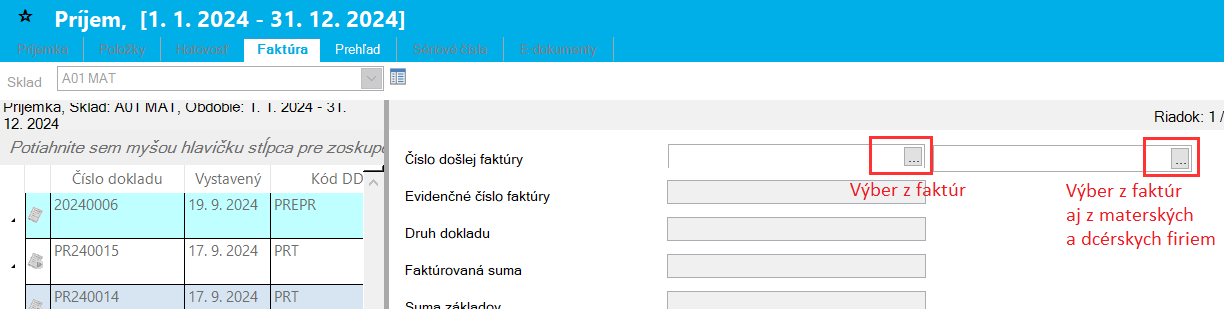
¶ Prehľad
V tejto záložke je možné sumárne prezrieť všetky príjemky a ich riadky príjemiek na danom sklade za dané obdobie. Je možné meniť akciou obdobie, výber všetkých príjemiek za konkrétne alebo viac období daného skladu.
¶ Sériové čísla
Sériové čísla je možné pridávať k akémukoľvek existujúcemu dokladu skladových pohybov (príjemka, výdajka, dodací list, prevodka), t.j. najskôr musí byť produkt prijatý, resp. vydaný, a potom k položkám najskôr príjemky a následne výdajky je možné prideliť sériové čísla. Sériové čísla sa k vybranému dokladu prideľujú cez záložku Sériové čísla.
Zadávajú sa ručne ľubovoľné alfanumerické znaky v maximálnom počte 40 znakov. Sériové číslo sa vzťahuje ku konkrétnemu riadku dokladu. K danému produktu je možné pridať toľko sériových čísel, aký je aktuálny počet daného produktu na sklade a podkarte, maximálne do výšky množstva na danom riadku dokladu.
¶ Akcie
¶ Import položiek
Táto akcia ponúka, v závislosti od nastavenia setupov, možnosť importovať do položiek príjemky :
- položky Dodacieho listu, Výdajky
- alebo položky Nákupnej objednávky.
Ak setupy nie sú nastavené, resp. sú nastavené na default hodnotu program pri akcii Import položiek ponúka:
- pri externej príjemke položky Nákupných objednávok,
- pri internej príjemke položky internej Výdajky.
Setupy ovplyvňujúce túto akciu:
- S_PR_IMP_DL_MANDANT - Pridanie položiek DL do položiek príjemky hodnota: A- zapnúť/ N - vypnúť (default),
- S_PR_IMP_MANDANT_MODE - Spôsob importu položiek príjemky - je funkčný iba ak setup S_PR_IMP_DL_MANDANT=A, nadobúda hodnoty:
- NO - z nákupnej objednávky (default)
- DL - z dodacieho listu
- MIXED - z dodacieho listu, ak existuje, inak z nákupnej objednávky
Akcia Import položiek sa spúšťa nad záložkou Položky.
Potvrdením akcie sa zobrazí zoznam položiek na import do položiek príjemky z príslušného dokladu.
-
Pre internú príjemku je v ľavom menu možnosť výberu obdobia, z ktorého sa položky zobrazia. Takisto je možné upraviť množstvo v stĺpci Nevybavené množstvo, ktoré sa zapíše do položky príjemky.
-
Pre externú príjemku sú nad zoznamom ponúkaných položiek "filtre" Pre sklad - začiarknutý a Rodičovské a dcérske firmy - nezačiarknutý. Na základe zmeny týchto filtrov sa mení ponúkaný zoznam položiek PO.
Používateľ označí položky na import do príjemky, prípadne upraví množstvo do príjemky ( pre internú príjemku) a potvrdí výber akciou Výber. Používateľ má možnosť importovať do príjemky len časť množstva a následne zvyšné množstvo importovať do novej príjemky.
V prípade, ak chce používateľ pri importe do príjemky automaticky označiť a vybrať všetky riadky pre import, môže tak využiť nastavenie setupu RPR_RDL_OZNAC_POL.
Postup pre nastavenie:
- Používateľ zadá do setupu hodnotu voliteľného údaja. Príklad nastavenia RPR_RDL_OZNAC_POL = napr. ABCD
- Nastavenie možnosti zadania voliteľného údaja: Spoločné -> Voliteľný údaj k evidencii
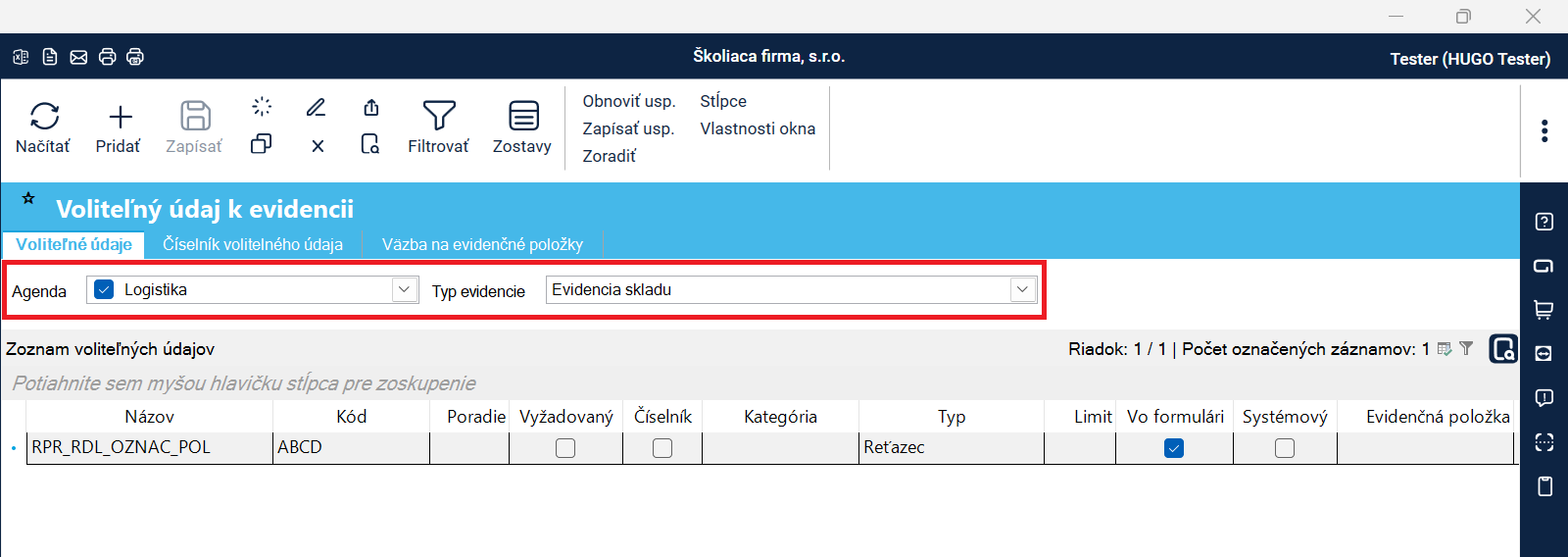
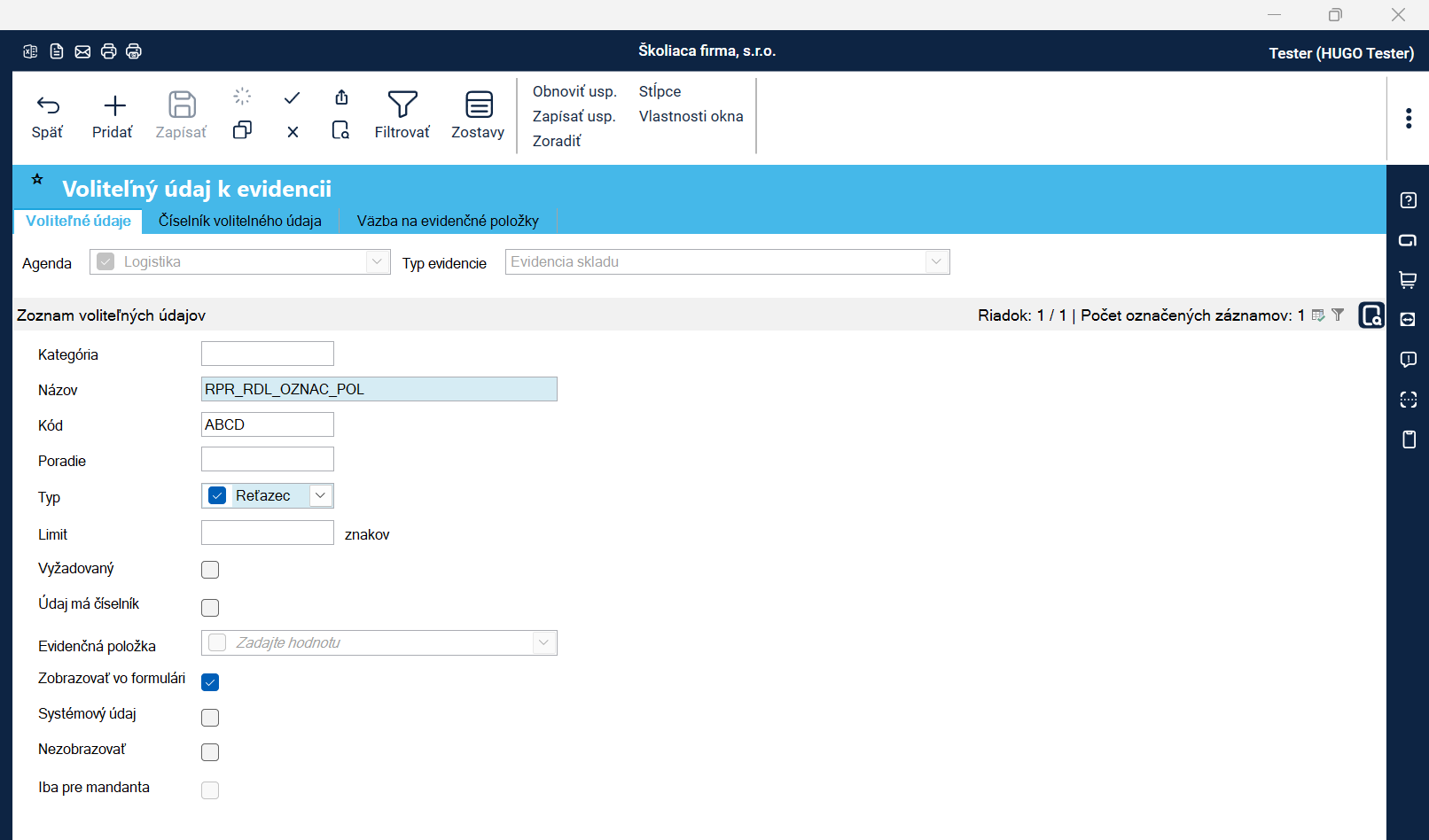
- V poslednom kroku nastaví používateľ v Číselníku skladov voliteľný údaj k položke.
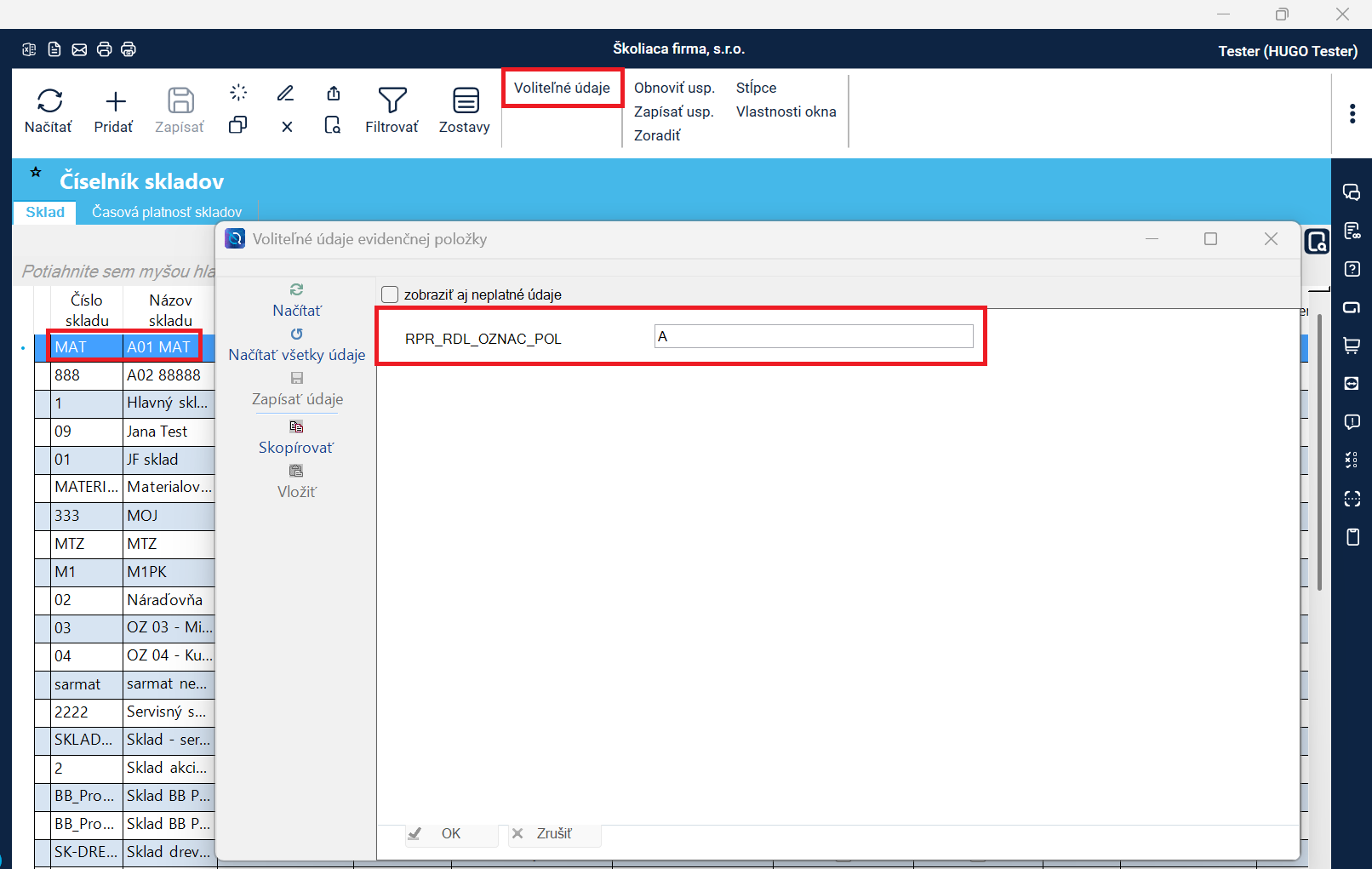
¶ Položky z PO
Táto akcia spúšťa import položiek z predajných objednávok do položiek príjemky.
Po vytvorení hlavičky príjemky a prekliknutí na záložku Položky používateľ spustí túto akciu.
Otvorí sa zoznam položiek všetkých predajných objednávok evidovaných na firmu z hlavičky príjemky.
Nad oknom sú "filtre" Pre sklad - začiarknutý a Rodičovské a dcérske firmy - nezačiarknutý. Na základe zmeny týchto filtrov sa mení ponúkaný zoznam položiek PO.
Používateľ označí položky na import do príjemky, prípadne upraví množstvo do príjemky v stĺpci Množstvo a potvrdí výber akciou Výber.
¶ Poslať mailom
Funkcionalita je popísaná v článku Poslať mailom.
¶ Rozpad setov
Akcia Rozpad setov umožňuje zobrazenie jednotlivých položiek, ktoré sú zaradené do príslušného setu. Bližšie informácie o nastavení a funkcionalite sú popísané
v pracovnom postupe Rozpad setov.
¶ Storno príjmu
Postup je obdobný ako pri tvorbe príjemky. Vytvoríte hlavičku storno príjemky a naplníte položky storno príjemky. Storno príjemky prebieha na základe jej čísla.
V záložke Príjemka, kliknutím na Pridať, vytvoríte hlavičku storno príjemky, kde vyplníte nasledujúce riadky editačného okna:
• Storno doklad: kliknutím na zaškrtávacie políčko Áno (zaškrtnutá voľba)
• Stornovaný dokl. č: výber čísla príjemky, ktorá sa stornuje - vyberač
• Dátum vystavenia: nastavenie dátumu storna - vyberač
Ostatné riadky formulára okna sa automaticky preberú z príjemky, ktorá sa stornuje. Vyplnením formulára a kliknutím na Zápis údajov, vykoná sa zápis hlavičky storno príjemky. Program v tabuľke Príjemka, automaticky naplní položky hlavičky storno-príjemky položkami z hlavičky príjemky, ktorá sa stornuje. Po vytvorení hlavičky storna príjemky, nasleduje naplnenie položiek storna danej príjemky. Naplnenie prebieha v záložke Položky príjemky. Kliknutím na akciu Storno, otvorí sa okno Výber položiek pre storno. V danom okne sa vyberú položky, ktoré chcete stornovať. Po vybratí položiek, kliknutím na Export, okna Výber položiek pre storno, sa automaticky prevedú označené položky do priradenej tabuľky karty Položky príjemky s opačnými znamienkami. Zápis storno príjemky vykonáte kliknutím na akciu Zapísať.
Pri importe príjemky z predajnej a nákupnej objednávky sa pri nastavení setupu automaticky navýši skladová cena o spotrebnú daň.
¶ Neadresné storno
Táto možnosť sa použije v prípade, ak vznikne potreba vystornovať viac dokladov v jednom Storne doklade, alebo ak je potreba vystornovať položku príjemky, ale na danej podkarte, už nie je potrebné množstvo.
Konzultant nastaví v okne Nastavenie - logistika Neadresné storno. Následne sa doklad vytvorí takto: Vytvorí sa hlavička príjemky, štandardne, nie ako pri strone, na ktorú sa potom v záložke položky pridajú položky z vyberača skladových kariet. Množstvo by malo mať mínusové znamienko.